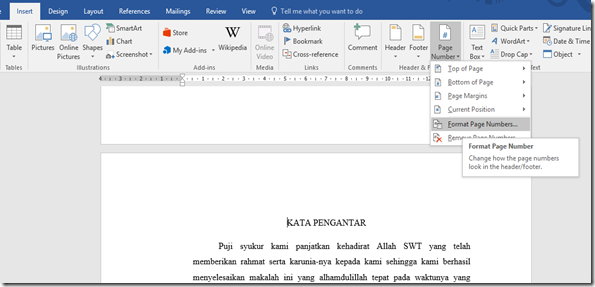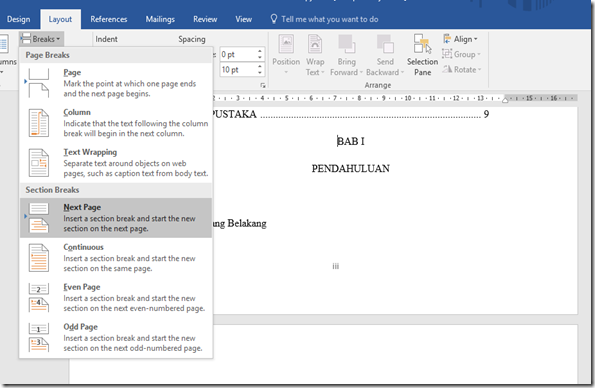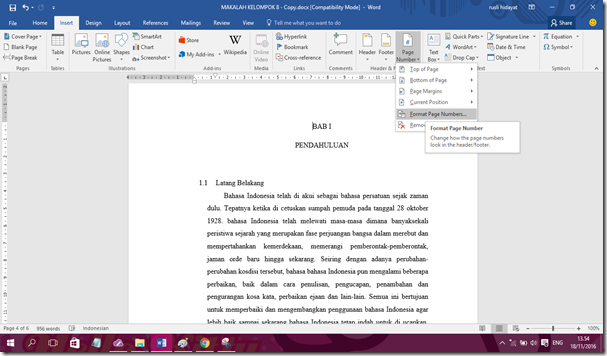- Buka file Word yang akan diberi Page Number
- Setelah itu tambahkan Page Number Romawi dengan cara buka tab Insert klik Page Number dan pilih Format Page Numbers
- Kemudian rubah Number format seperti gambar dibawah lalu klik Ok
- Setelah itu masukan nomer dengan buka tab Insert klik Page Number dan pilih Bottom of Page lalu pilih posisi nomer yang diinginkan
- Kemudian untuk menambahkan Page Number biasa(angka)
- Letakkan cursor didepan kata yang akan diberi page number, kemudian buka tab Layout klik Breaks dan pilih Next Page
- Setelah itu tambahkan Page Number Romawi dengan cara buka tab Insert klik Page Number dan pilih Format Page Numbers
- Kemudian rubah Number format seperti gambar dibawah lalu klik Ok
Sekian artikel dari saya. Semoga bermanfaat, jika masih ada yang kurang paham, silahkan tanya pada kolom komentar.